Практика монтажа
Практика монтажа
Для закрепления навыков монтажа изображения необходимо выполнить следующее задание: используя монтаж, трансформации и оперируя слоями и их параметрами, мы создадим изображение, на котором на абстрактном фоне будет мчаться автомобиль. Разумеется, вы можете не найти необходимых исходных изображений. В таком случае возьмите любые свои, где будет какой-либо фон и какой-либо объект, который мы на этот фон вставим и создадим при помощи слоев эффект скорости его движения.
Мы взяли два изображения, показанных на рис. 6.26.

Рис. 6.26. Слева – клипарт с изображением автомобиля, справа – абстрактный фон
1. Итак, сначала мы должны тщательно выделить контур копируемого объекта – автомобиля в моем случае, используя инструменты выделения по ситуации, а также функции добавления и вычитания выделения при помощи кнопок Shift и Alt. Мы употребили инструмент Лассо, так как такие, например, инструменты, как Волшебная палочка, здесь не совсем годятся – фон слишком неоднороден.
2. Выделив контур, нажимаем Edit ? Copy (Редактировать ? Копировать) (см. рис. 6.18), затем переходим к изображению с абстрактным фоном и нажимаем Edit ? Paste (Редактировать ? Вставить) (см. рис. 6.19).
3. Скорее всего, после вставки элемента на фон вам понадобится применить трансформации, в частности масштабирование, так как пропорции этих двух изображений могут не совпадать – вставляемый элемент окажется либо слишком маленьким, либо, наоборот, слишком крупным.
4. После применения трансформации необходимо пройтись вдоль контура элемента инструментом Blur Tool (Размытие) для «вживления» элемента в фон. Параметр Strength (Сила) размытия не должен превышать значение 40 (рис. 6.27). Таким образом мы в той или иной степени скроем эффект вставки элемента, сделав его края более сглаженными.

Рис. 6.27. Машина не только вставлена на фон, но и «вживлена» при помощи Blur Tool (Размытие)
5. Итак, мы вставили силуэт машины на абстрактное изображение. Теперь при помощи слоев создадим за машиной небольшой шлейф, который обычно получается при фотографировании быстродвижущегося предмета.
Продублируйте слой Layer 1 (Слой 1), содержащий в себе вставленную машину (см. рис. 5.17). У нас появится слой под названием Layer 1 copy (Копия слоя 1). Его следует поместить между слоем Background (Задний фон) и слоем Layer 1 (Слой 1) (рис. 6.28). Это необходимо для того, чтобы будущий шлейф находился не спереди, а позади самой машины.
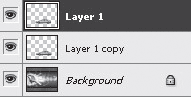
Рис. 6.28. Правильная последовательность слоев
6. Изображение, содержащееся на слое Layer 1 сору (Копия слоя 1), необходимо сдвинуть немного вправо и вверх, а затем задать значение его параметра Opacity (Прозрачность) равным где-то в пределах 50 единиц. Таким образом мы получаем первую часть шлейфа (рис. 6.29).

Рис. 6.29. У автомобиля начинает появляться шлейф
7. Теперь мы должны продублировать слой Layer 1 (Слой 1) еще раз. В результате у нас появится слой Layer 1 copy 2 (Копия 2 слоя 1). Его необходимо поместить между слоями Background (Задний фон) и Layer 1 copy (Копия слоя 1) (рис. 6.30).
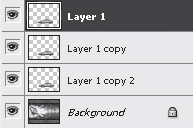
Рис. 6.30. Окончательный вид слоев
8. Задаем этому слою значение параметра Opacity (Прозрачность) равным примерно 20, а объект, находящийся на нем, также перемещаем немного вправо и вверх от объекта, содержащегося на слое Layer 1 copy (Копия слоя 1).
В результате мы получили изображение машины на абстрактном фоне, за которой тянется небольшой шлейф. При помощи него мы передали некоторый эффект размытия объекта в движении. Получившийся у нас результат показан на рис. 6.31. Для успешного закрепления данного материала советуем проделать это повторно.

Рис. 6.31. Совмещенное изображение + небольшой эффект
Сохраните изображение. Если вы хотите записать его как обыкновенную картинку, которую потом будете просто просматривать либо печатать, укажите формат файла .jpg; если же хотите сохранить его так, чтобы потом можно было продолжить работу со слоями, трансформациями и т. д., выберите формат .psd.
Более 800 000 книг и аудиокниг! 📚
Получи 2 месяца Литрес Подписки в подарок и наслаждайся неограниченным чтением
ПОЛУЧИТЬ ПОДАРОКДанный текст является ознакомительным фрагментом.
Читайте также
Практика, практика и еще раз практика!
Практика, практика и еще раз практика! Один из способов повысить свой уровень мастерства – создать мир исключительно для тренировки боевых навыков. Не переживайте о том, сколько раз вы погибнете. Создайте мир с активированными чит-командами и начните играть в режиме
Timeline (Окно монтажа)
Timeline (Окно монтажа) Окно Timeline (Окно монтажа) – это, пожалуй, самое главное окно программы Adobe Premiere Pro. В этом диалоге вы будете размещать и монтировать исходные компоненты фильма (видеоклипы, звуковые файлы и графику). Окно Timeline (Окно монтажа) состоит из нескольких видео– и
Масштабирование в окне Timeline (Окно монтажа)
Масштабирование в окне Timeline (Окно монтажа) В процессе работы будет необходимо изменять масштаб отображения в окне Timeline (Окно монтажа) для более точного редактирования клипов. Масштабирование в окне Timeline (Окно монтажа) производится несколькими способами.1. Переместите
Перенос клипов в окно Timeline (Окно монтажа)
Перенос клипов в окно Timeline (Окно монтажа) Монтаж фильма производится в окне Timeline (Окно монтажа). Именно там можно составить нужную последовательность клипов и соединить их друг с другом. Там же чуть позже вы будете размещать клипы титров и применять к фрагментам фильма
Подрезка клипов в окне Timeline (Окно монтажа)
Подрезка клипов в окне Timeline (Окно монтажа) Вы уже ознакомились с методами подрезки клипов до их помещения в окно Timeline (Окно монтажа). В процессе монтажа вам также придется пользоваться подрезкой, чтобы удалить ненужные фрагменты или подготовить окончания и начала клипов
Практика
Практика 1. В окне проекции Тор (Вид сверху) постройте стандартный примитив Вох (Параллелепипед) произвольного размера. В свитке Name and Color (Имя и цвет) измените имя объекта, например назовите его Куб. Щелкните кнопкой мыши на цветном квадрате рядом и в появившемся окне
Практика
Практика Упражнение 1. Журнальный столик В данном упражнении рассмотрим создание модели журнального столика.1. В окне проекции Тор (Вид сверху) постройте стандартный примитив Вох (Параллелепипед) с такими значениями параметров: Length (Длина) = 100, Width (Ширина) = 100, Height (Высота) =
Практика
Практика Упражнение 1. Вешалка В данном упражнении мы рассмотрим, как создать модель вешалки (рис. 3.16). Рис. 3.16. Готовая модель вешалки1. В окне проекции Тор (Вид сверху) создайте стандартный примитив Cylinder (Цилиндр) со следующими значениями параметров: Radius (Радиус) = 4 см, Height
Практика
Практика Упражнение 1. Плафон В данном упражнении мы рассмотрим, как создать модель плафона (рис. 4.20). Рис. 4.20. Модель плафона1. Сначала создадим крепление. В окне проекции Front (Вид спереди) при помощи сплайна Line (Линия) создайте профиль, как показано на рис. 4.21. Рис. 4.21.
Практика
Практика Упражнение 1. Диван с ножками В данном упражнении рассмотрено, как создать модель дивана с ножками (рис. 5.22). Рис. 5.22. Готовая модель дивана1. В окне проекции Тор (Вид сверху) создайте стандартный примитив Вох (Параллелепипед) с параметрами: 100 x 200 x 15 см. Укажите
Практика
Практика Упражнение 1. Римская штора В данном упражнении мы рассмотрим, как создать модель римской шторы (рис. 6.15). Рис. 6.15. Готовая модель римской шторы1. В окне проекции Left (Вид слева), используя NURBS Curves (NURBS-кривые), постройте точечную кривую Point Curve (Точечная кривая), как
Практика
Практика Обратите внимание, что координаты камер и источников освещения в примерах этого раздела даны для построенной в главе 3 коробки
Приемы монтажа аудиоклипов
Приемы монтажа аудиоклипов Теперь рассмотрим основные приемы работы с клипами на звуковых дорожках. В большинстве своем операции со звуком аналогичны операциям с видеоклипами: аудиоклипы можно перемещать на дорожке (и переносить на другие дорожки), разрезать и
Совет 15 Практика, практика и еще раз практика
Совет 15 Практика, практика и еще раз практика В студенческие времена я проводил долгие ночи в здании своего факультета. Сквозь тонкие стены классов до меня постоянно доносились самые отвратительные звуки, которые только можно себе вообразить. И дело не в том, что в моей
Ходули для любителей монтажа
Ходули для любителей монтажа Автор: Филипп КазаковТак уж повелось, что мне с необъяснимым постоянством доводится писать на тему выбора компьютера для видеомонтажа. А отвечать на подобные вопросы в форумах и друзьям по телефону приходится чуть ли не еженедельно. И чем